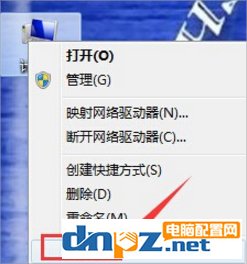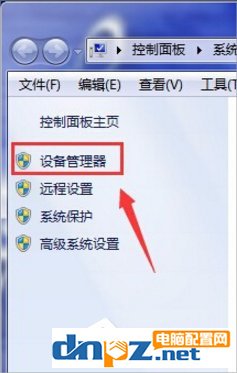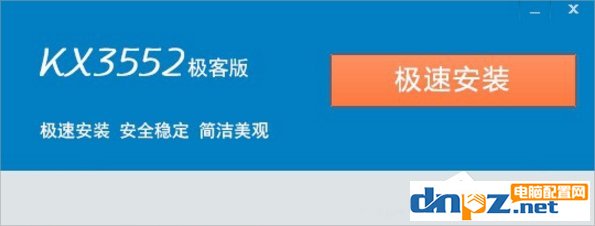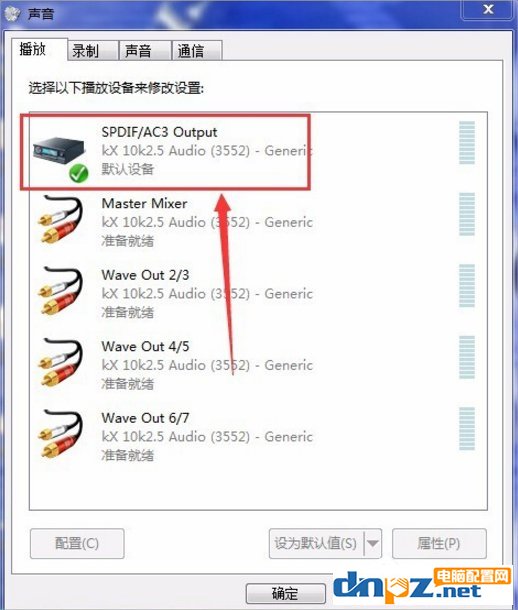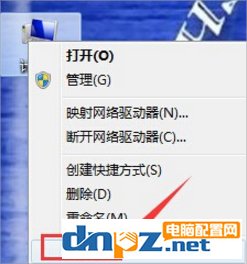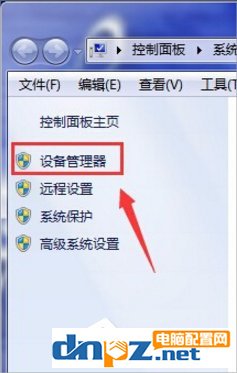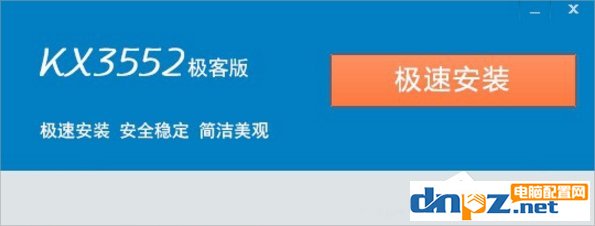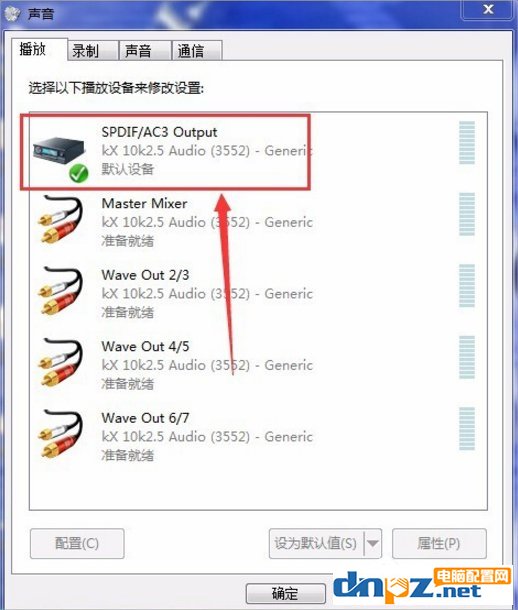创新声卡驱动的安装方法介绍。虽然现在的主板上都集成有声卡,但是对于一些特殊的用户群体来说,还是需要用到独立声卡,比如网络主播就需要用到一款比较好的独立声卡,创新声卡非常有名,不过很多用户不知道该怎么安装声卡驱动,这里小编就来教大家如何安装创新声卡驱动。
1、请按照图片的标记正确的连接你的麦克和耳机音响。注:用音响的时候不能和麦克同时打开不然会产生啸叫,除非关闭效果监听。
2、点击“我的电脑”右键,选择“属性”(如图所示)。
3、点击左侧“设备管理器“(如图所示)。
4、点击左侧“声音,视频和游戏控制器”带有AUdio字样的全部右键禁用,本人已经装好驱动 请无视第一个KX 10k2.5(如图所示)。
5、下载创新声卡驱动,点击立即安装。等着安装好就行了,此驱动是傻瓜式的一键安装。
6、驱动安装后会自动打开播放设备的选择(如图所示)右键点击“SPDIF/AC3Output”然后点设置“设为默认值”(如图所示)。
7、设置完毕后会有一个默认的效果(如图所示)。
以上就小编为大家介绍的创新声卡驱动安装方法,希望可以帮助到你